提高视频剪辑效率的6个小技巧
今天分享几个剪辑视频常用的几个剪辑小技巧,提升剪辑效率。
一、【快速吸附节点】在我们剪辑的时候,有时候会想将时间线移动到特定的两个素材之间的接点,但是我们很难一次性移到接点的位置,需要我们多操作几次,这是我们只需要按住Shift再来移动时间线,它就会自动吸附到接点上,比较方便。
二、【快速浏览素材】有时候我们在整理素材的时候,需要浏览素材,但是大量的素材我们无法一个个的完整看完,你可以按住L加速预览,再按一次L可以翻倍加速预览,按住J可以往前加速预览,如果想停止,按K就可以了
三、【波纹删除小技巧】我们剪辑的时候,如果想删除某一段中间的素材的前面或者后面,需要我们不断的倒腾几个素材的位置,这样就非常麻烦,我们可以用波纹删除,简单一下就可以搞定,如果不想要前面一段,我们可以把时间线移到想要截取的位置,按一下Q前面的素材就被删除了,而且还会自动把后面的补齐,如果想删除后面,按下W就可以了
四、【统一调色】不熟悉剪辑软件的同学,初次调色一定非常要知道如何才能统一调色,下面给大家讲一下详细的制作步骤,在剪辑影片的时候,肯定都是由一段一段的素材结合起来的,如何统一调色这也是学员群经常会问到的问题,同常我们就是先调好一段然后复制到其他段落,为了更加简便高效,我们可以先选中一下他的素材然后点到效果控件,在效果控件我们可以看到两个文件,点击空白的那一个,然后把LUMETRI颜色加到这里然后调一下颜色,可以看到后面只要是同一段素材这个调色都被应用上了,这样可以保证调色的一致性,是不是很方便
五、【快速切断】我们知道切断一段视频素材在保证英文状态下,按一下C再按一下剪刀才可切断,现在我们可以直接按住CTRL k直接切断,如果是多段视频一块切断可以使用SHIFT CTRL k
普通快捷键C剪短 跟 ctrl k 对比效果
六、【自建自己常用效果文件夹】在效果面板,会有很多自己包括自带的一些效果,找起来有点费事,其实平时会用到的就那么几个,你可以自建一个属于自己的常用效果文件夹,把常用的文件拖进属于自己的文件夹就可以了
全部评论


暂无留言,赶紧抢占沙发
热门资讯

Pr和剪映的比较,谁更胜一筹?

干货丨电影常用的镜头语言有哪些?

学员专访丨王氏教育集团毕业牛人:江苏卫视跨年AR特效竟被他们成功双双拿下!...

影视剪辑一般如何收费?

Pr导入视频后,视频和音频不同步该怎么办?

学员故事丨从厨师到导演,哪有什么天生幸运,坚持就对了!...

PR如何实现缩短时间?
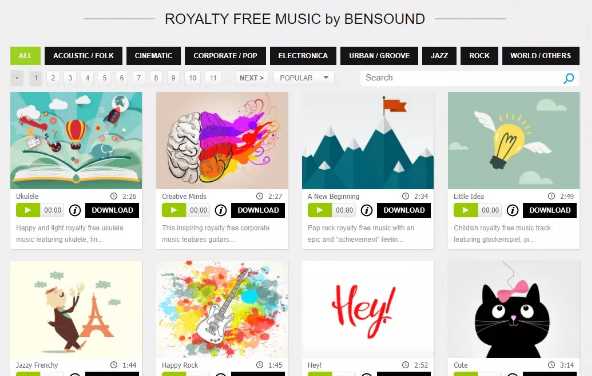
影视后期新手必备!分享几个好用的音效、字体素材网站~...

影视后期制作到底需要做什么的?

什么是代理剪辑?


IOS下载

安卓下载

小程序




